如何在 TeamSpeak 上设置一键通
.jpg)
所有第三方语音聊天软件应该有“一键通”选项。这个方便的操作允许您仅在需要时激活麦克风。
反过来,这可以消除不必要的背景噪音和人们同时讲话。这两者在视频游戏世界中尤其普遍。
TeamSpeak 是拥有流畅的“一键通”功能的程序之一。本文将向您展示如何激活它。
步骤 1:设置您的麦克风
在您设置“一键通”之前,您需要确保您的麦克风已链接到软件。
问题通常发生在用户只是保留默认设置时。有时您的系统不会将您的耳机麦克风识别为默认设备。
例如,如果您的笔记本电脑上有一个内置麦克风,那就是您的默认设备。如果您将其静音或禁用,您的“一键通”将起作用,但您身边将没有声音。
这就是为什么选择正确的麦克风至关重要。为此,请按照以下步骤操作:
- 启动 TeamSpeak。
- 单击顶部菜单中的“工具”选项卡。
- 选择“选项”从下拉菜单中。 (或者,您可以按键盘上的 Alt + P 打开它)。
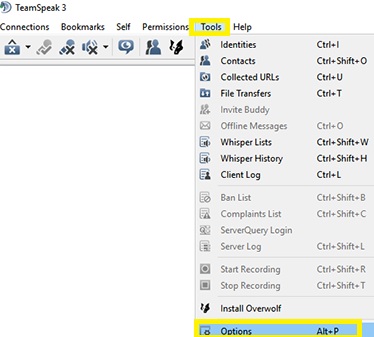
- 选择左侧菜单上的“捕获”(麦克风图标)选项卡。
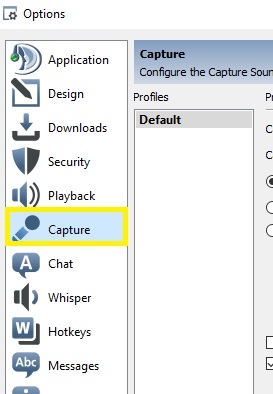
- 找到“捕获设备”选项。
- 按旁边的箭头并找到您的设备。
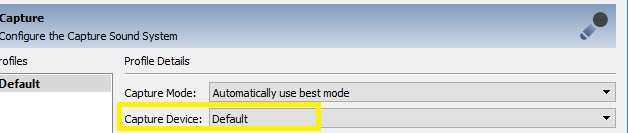
如果您在列表中找不到您想要的麦克风,那么您应该寻找解决该问题的方法。否则,您的“一键通”将不会有结果。
第 2 步:设置一键通
现在您确定麦克风的工作,您可以继续下一步。您可以从第一步的相同“捕获”菜单中设置“一键通”。
因此,请按照上一节中的步骤 1-4 访问该菜单。然后,执行以下操作:
- 切换“一键通”选项。
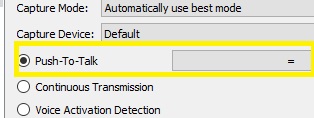
- 按下旁边的按钮以选择激活热键。
注意:这是您每次想在-游戏。确保您没有选择与相关游戏内按钮重叠的键。 - 按“确定”退出菜单。
另一个注意事项: “延迟释放“一键通”决定了释放热键后麦克风停止工作所需的时间。这是为了确保每个人都能清楚地听到您的声音。数字越长,释放后切断你所需的时间就越长,因此请相应地进行设置。

Step 3 :确认您的热键配置文件
如您所知,TeamSpeak 允许您绑定各种选项的热键。你可能在不知不觉中选择e 已为其他命令保留的热键。
因此,最好在继续之前检查您的热键配置文件。
- 按照第一部分中的步骤 1-3访问“工具”窗口。
- 点击屏幕左侧的“热键”(W 图标)。

- 查看“配置文件详细信息”部分下方的列表。
如果一切正常,您应该看到您选择的热键绑定仅适用于“一键通”选项。
提示:尝试语音激活
TeamSpeak 的最新版本具有许多人认为比“一键通”更好的选项谈话”。
这个选项仍然保持麦克风静音,直到您希望其他人听到您的声音。但是,它足够智能,可以根据您声音的响度进行检测。
最棒的是,您可以将其与“一键通”一起使用。
To设置这个有趣的功能,打开您配置“一键通”选项的相同菜单。然后,您必须执行以下操作:
- 切换语音激活检测选项。
- 按“开始测试”。
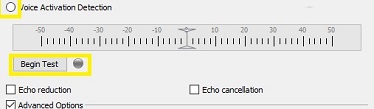
- 将滑块调整到所需的语音范围,足以激活您的麦克风。
- 切换“语音”如果您同时想要两个选项,则在使用“一键通”时使用“激活检测”。
测试您的声音
即使您彻底遵循了所有内容,总有有可能出错。因此,请确保在重要的游戏会话之前测试所有内容。
邀请朋友,看看热键是否激活了你的声音,以及其他人是否能大声清晰地听到你的声音。
你对 TeamSpeak 满意吗? ?您更喜欢“一键通”还是语音激活选项,还是同时使用它们?在下方发表评论并告诉我们。








0 评论